您可以附加 OneNote 課程筆記本頁面到 Microsoft Teams 的作業中,讓學生完成後可以做為參考。 若在頁面上做了任何編輯,學生都會知道最新的狀態 (不論是在課程筆記本或直接在 Teams 中)。
刪除課程筆記本頁面之前,請在下方了解該頁面會如何影響您的班級和作業。
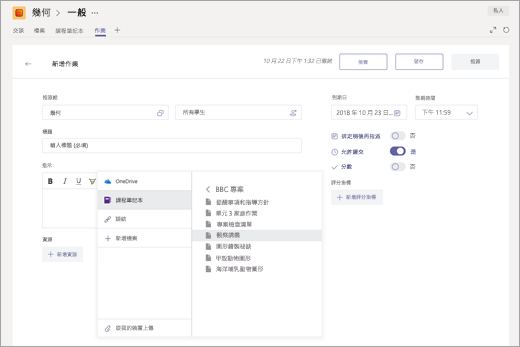
如果您在傳統型或線上版本的課程筆記本 (刪除此頁面) : Teams 應用程式中的版本仍會保留。 不過,一旦刪除頁面,Teams 中與該頁面相關聯的連結將無法再運作。 您和您的學生仍然可以在 Teams 中編輯頁面版本,但此版本不會反映您在課程筆記本中所做的任何變更,例如,如果您選擇在刪除之後還原頁面, (請參閱下方) 。
如果您在刪除) 後將課程筆記本中的頁面還原 (: 如果您還 原 課程筆記本中的頁面並繼續進行編輯,仍檢視不再連結至課程筆記本之原始版本的作業收件者將不會看到這些新編輯。
保持指派收件者看到最新的課程筆記本頁面版本:
-
在 Teams 中建立新作業。
-
附加您還原的課程筆記本頁面。 此為您附加到原始作業的相同頁面,但現在會擁有不同的連結,且收件者都能看到正在編輯的頁面。










